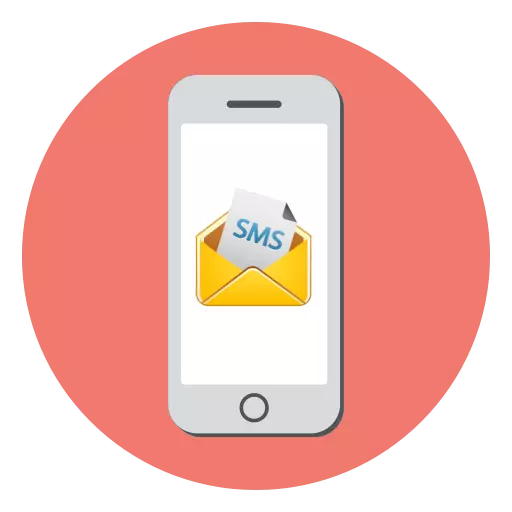
Tsis ntev los no, tus neeg siv iPhone tau dhau los ua kev yws yws tias SMS lus nres ntawm cov khoom siv. Peb nkag siab tias yuav ua li cas nrog cov teeb meem no.
Vim li cas tsis surpass sms ntawm lub iPhone
Hauv qab no peb xav txog qhov laj thawj tseem ceeb uas yuav cuam tshuam rau cov tsis muaj cov lus SMS tuaj.Ua rau 1: system tsis ua hauj lwm
Cov version tshiab tshiab hais tias lawv txawv hauv kev ua haujlwm siab, tab sis feem ntau ua haujlwm tsis muaj tseeb. Ib qho tsos mob yog qhov tsis muaj SMS. Txhawm rau tshem tawm cov system tsis ua haujlwm, raws li txoj cai, nws yog txaus kom rov ua lub iPhone.
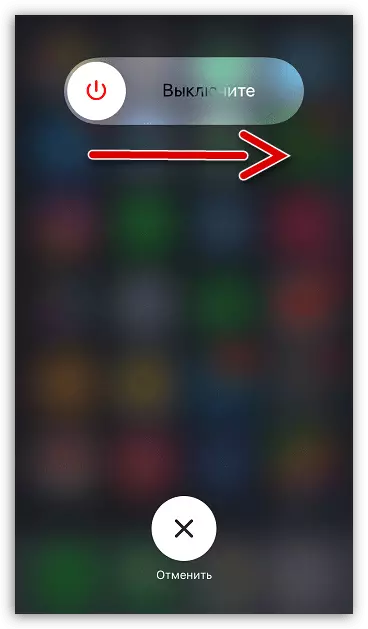
Nyeem ntxiv: Yuav ua li cas rov qab lub iPhone
Ua rau 2: airrest
Ib qho teeb meem nquag thaum tus neeg siv txhob txwm lossis ua yuam kev suav nrog hom davhlau, thiab tom qab ntawd tsis nco qab tias txoj haujlwm no tau ua haujlwm. Nkag siab txog qhov no yooj yim: nyob rau sab laug sab sauv kaum lub vaj huam sib luag xwm txheej icon nrog lub dav hlau.
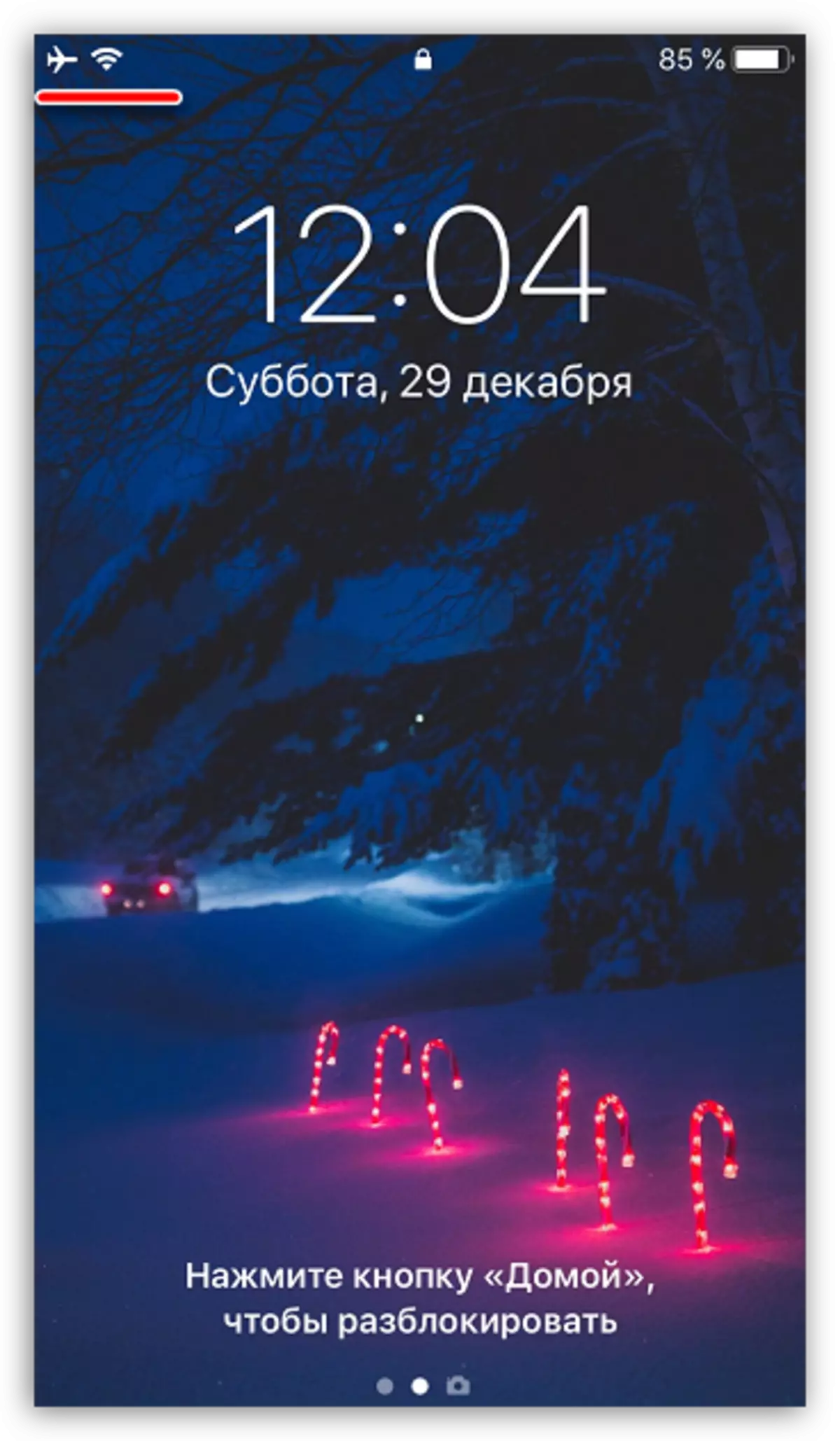
Txhawm rau kaw lub dav hlua, los so koj cov ntiv tes rau hauv qab kom pom cov tswj hwm kev tswj hwm, thiab tom qab ntawd coj mus rhaub ib zaug ntawm lub dav hlau icon.
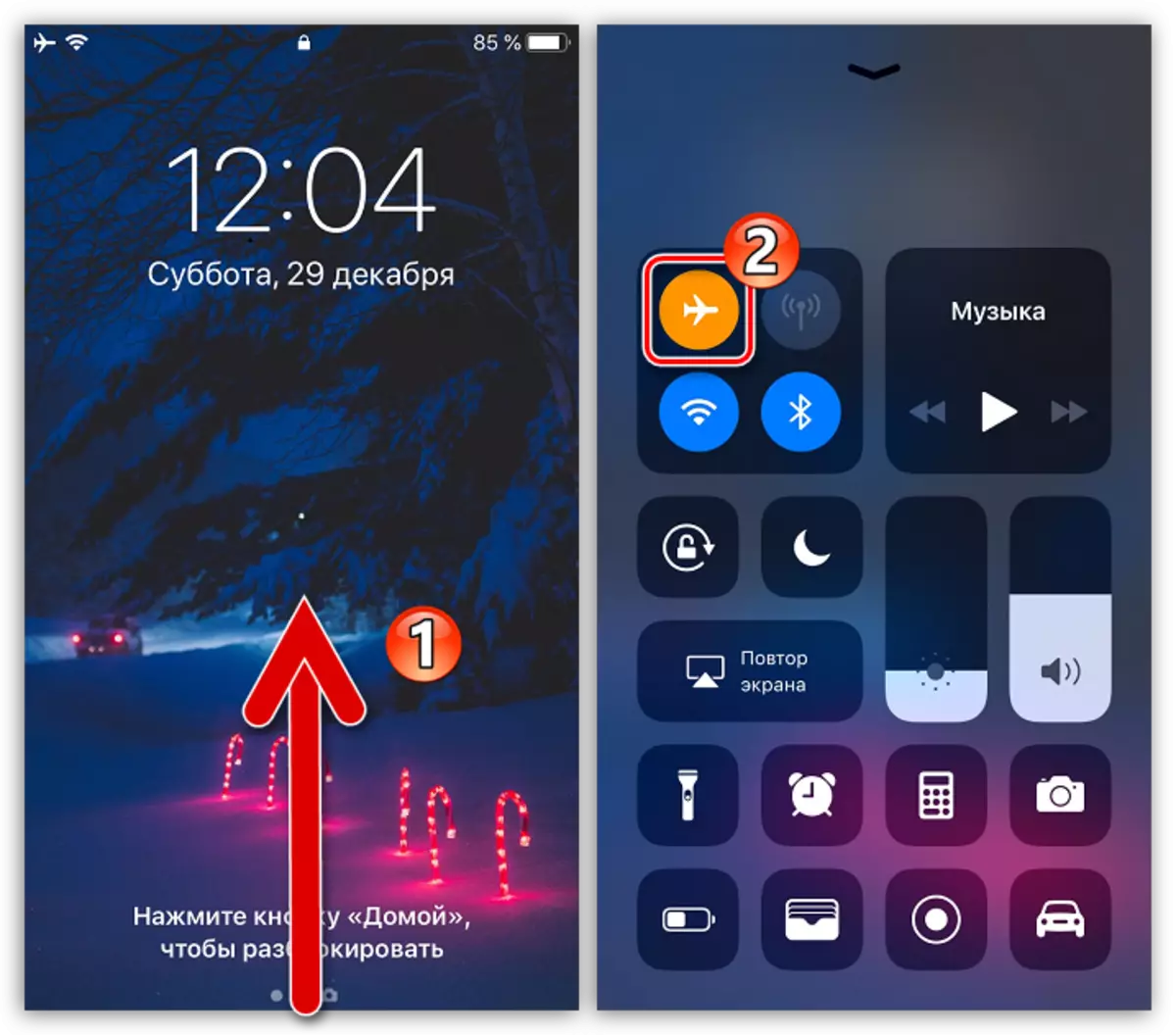
Ntxiv mus, txawm tias huab cua sib tsoo yog tam sim no tsis ua haujlwm, nws yuav pab tau tig mus thiab tawm mus rov qab lub xov tooj ntawm tes. Qee lub sij hawm qhov kev yooj yim no tso cai rau koj rov pib dua ntawm SMS lus.
Ua rau 3: tiv toj thaiv
Nws feem ntau hloov tawm cov lus ntawd tsis ncav cuag ib tus neeg siv, thiab nws tus lej tsuas yog thaiv. Koj tuaj yeem tshawb xyuas txoj kev no:
- Qhib chaw. Xaiv cov "Xovtooj".
- Qhib ntu "thaiv. thiab txheeb xyuas. Hu.
- Nyob rau hauv cov kev tiv thaiv cov kev hu rau thaiv, txhua tus lej uas tsis tuaj yeem hu tsis tau los yog tsis xa ib kab lus. Yog tias ntawm lawv muaj tus lej, uas tsis tuaj yeem tiv tauj koj, siv rau sab xis, thiab tom qab ntawd coj mus rhaub "Xauv" khawm ".
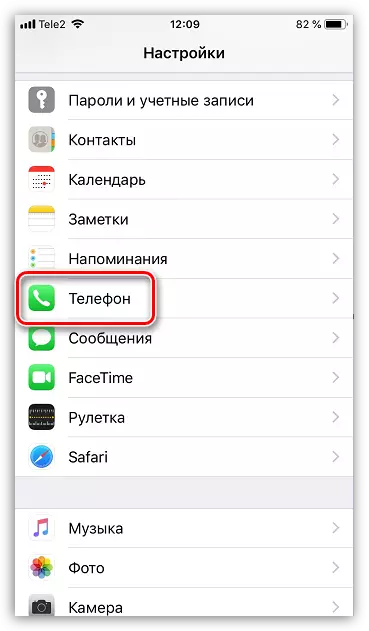
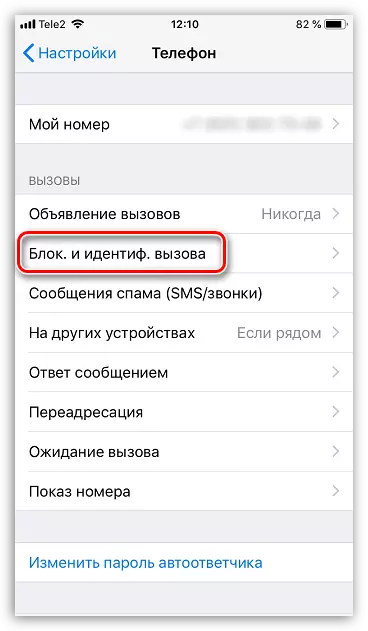
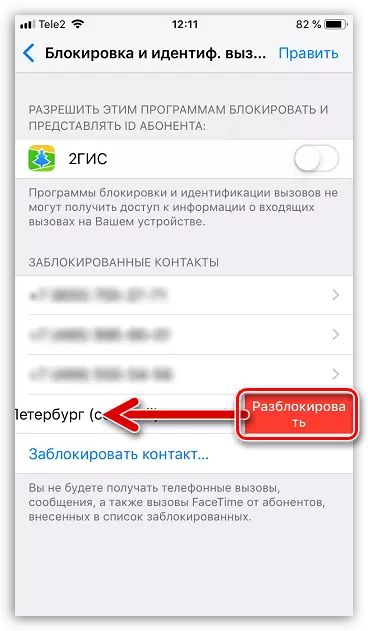
Ua rau 4: Siv tsis tau network chaw
Cov chaw tsis raug network yuav raws li cov neeg siv manually thiab ntsia tau. Nyob rau hauv txhua rooj plaub, yog tias koj tau ntsib qhov teeb meem ntawm cov ntawv ua haujlwm, koj yuav tsum sim ua kom rov ua qhov chaw network.
- Qhib chaw. Xaiv tshooj "theem pib".
- Hauv qab ntawm lub qhov rais, mus rau "rov pib dua".
- Coj mus rhaub cov "pib nqis" khawm, thiab tom qab ntawd paub meej tias koj lub hom phiaj pib cov txheej txheem no los ntawm kev qhia tus lej password.
- Tom qab ib pliag, lub xov tooj yuav rov pib dua. Txheeb xyuas qhov teeb meem.
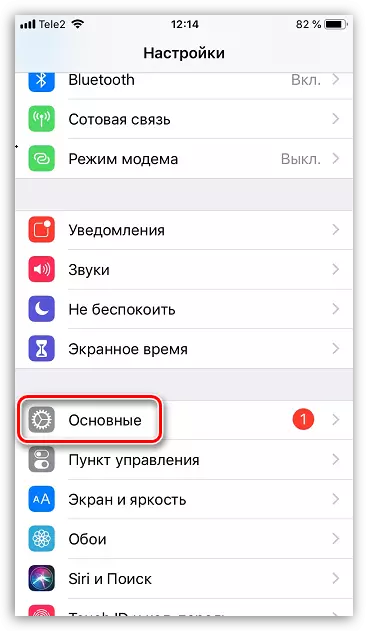
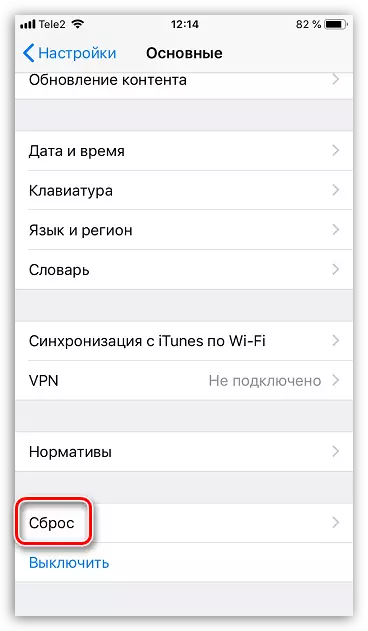
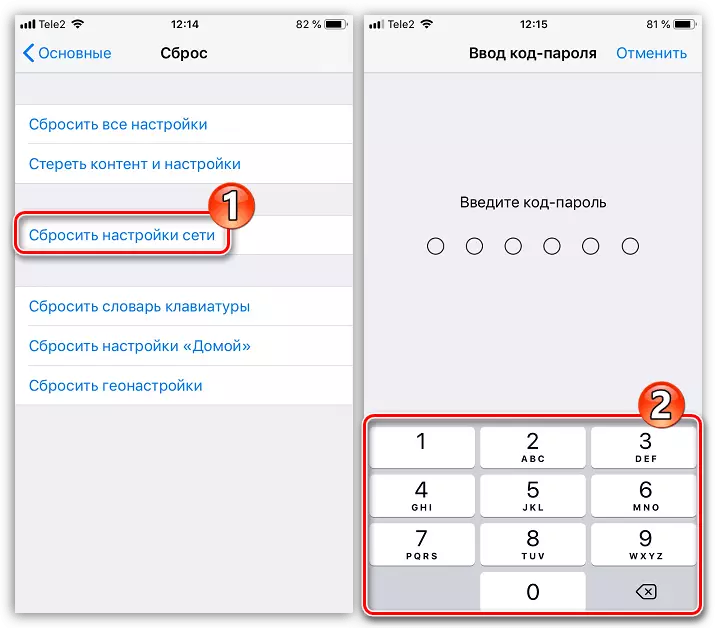
Vim li cas 5: Teeb Meem IMESSage
Cov yam ntxwv zoo tso cai rau koj sib txuas lus nrog lwm cov neeg siv Apple-ntaus ntawv ntawm cov ntawv thov kev sib tham, tab sis cov ntawv nyeem tsis kis tau raws li SMS, tab sis siv Is Taws Nem kev sib txuas. Qee zaum cov haujlwm no tuaj yeem ua rau qhov tseeb tias cov tib yam sms tsuas yog tso tseg. Hauv qhov no, koj yuav tsum sim ua kom tsis txhob muaj pa.
- Qhib cov chaw thiab mus rau "lus".
- Txhais cov slider nyob ze ntawm iMessage taw tes nyob rau hauv ib txoj hauj lwm tsis sib luag. Kaw lub qhov rais.
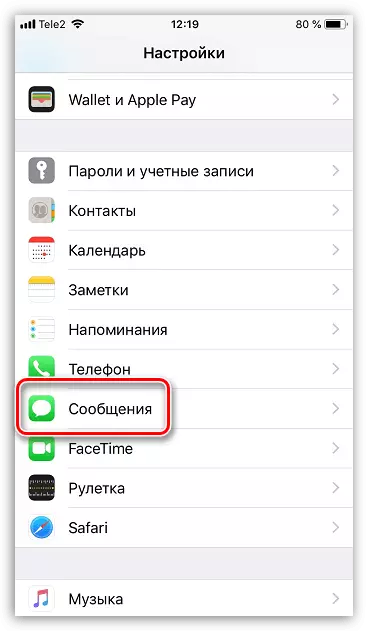
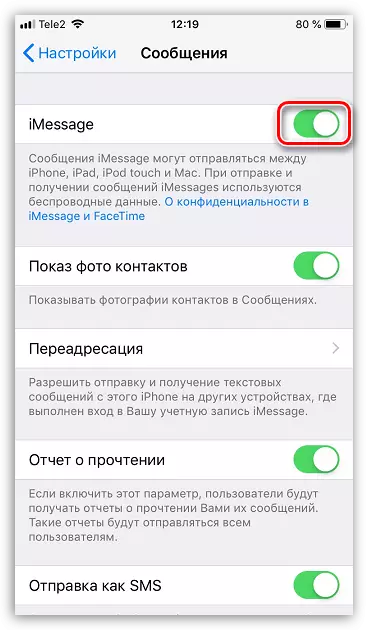
Vim li cas 6: firmware hluav taws
Yog tias tsis muaj ib txoj hauv kev tsis tau pab kom rov ua haujlwm kom raug ntawm lub xov tooj ntawm lub xov tooj ntawm lub xov tooj ntawm lub xov tooj ntawm chaw pib dua cov txheej txheem pib dua rau cov chaw pib. Nws yog tau ob qho tib si los ntawm lub khoos phis tawm (siv iTunes) thiab ncaj qha los ntawm iPhone nws tus kheej.
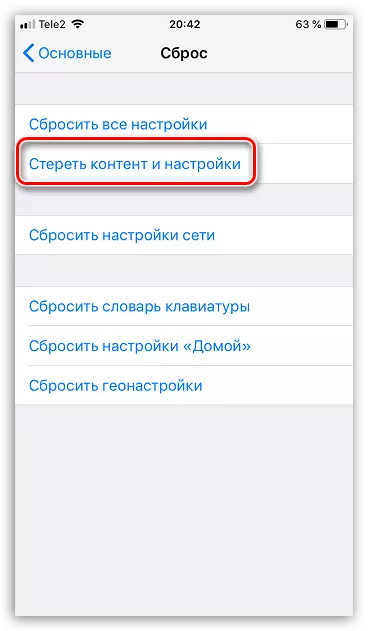
Nyeem ntxiv: Yuav ua li cas ua tiav iPhone iPhone
Tsis txhob hnov qab tias ua ntej ua cov txheej txheem pib dua, koj yuav tsum hloov kho tus thaub qab.
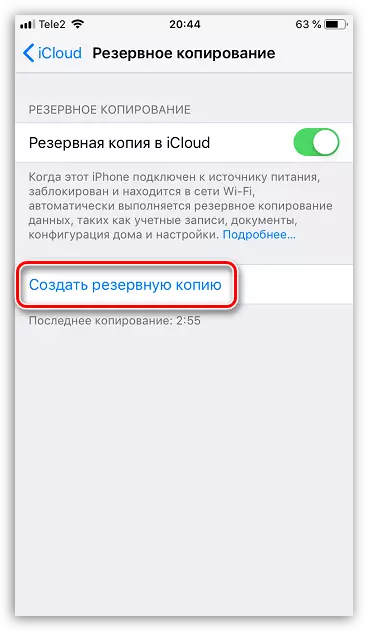
Nyeem ntxiv: Yuav ua li cas los tsim cov backup iPhone
Ua rau 7: Teeb meem ntawm ib sab ntawm tus neeg teb xov tooj
Tsis yog ib txwm yog vim li cas rau qhov tsis muaj SMS tuaj SMS yog koj lub xov tooj - qhov teeb meem yuav nyob ntawm tus neeg tswj hwm ntawm tsev. Txhawm rau kom nkag siab qhov no, hu rau koj tus neeg teb xov tooj thiab tshawb xyuas seb koj tsis tau txais cov lus. Raws li qhov tshwm sim, nws yuav pom tias koj muaj kev ua haujlwm nrawm, lossis ntawm tus neeg teb xov xwm sab, kev ua haujlwm yog nqa tawm.Vim li cas 8: Tsis Siv Sim Card
Thiab qhov kawg yog vim li cas thiaj tuaj yeem nyob hauv SIM daim npav nws tus kheej. Raws li txoj cai, nyob rau hauv cov ntaub ntawv, tsis tsuas yog cov lus sms tsis tau txais, tab sis kev sib txuas raws li kev ua haujlwm tsis raug. Yog tias koj kos qhov no, koj yuav tsum sim hloov daim SIM. Raws li txoj cai, cov kev pabcuam no yog muab los ntawm tus neeg teb xov tooj pub dawb.

Txhua yam koj yuav tsum tau ua yog tuaj nrog daim ntawv hla tebchaws mus rau qhov ze tshaj plaws cellular salon thiab thov hloov daim npav qub rau lub tshiab. Koj yuav muab daim npav tshiab, thiab tam sim no yog thaiv tam sim ntawd.
Yog tias koj yav tas los tuaj hla cov tsis muaj cov xov xwm SMS tuaj thiab daws cov teeb meem ntawm txoj kev sib txawv uas tsis tau qhia koj cov kev paub hauv cov lus.
